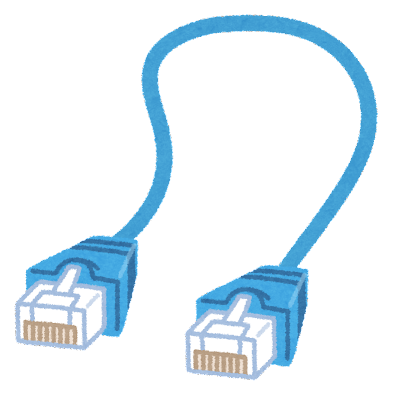
自宅リビングのネット環境改善のため、空配管の中にLANを通してみました。
その時に用意した部材や作業手順、注意事項などについて書き残しておこうと思います。
※DIYは自己責任で!
youtubeが遅い!
子どもから、youtubeの表示スピードが遅い!と言われました。
確かに、動画の一覧が表示されるまでラグがあるし、動画が再生されるまでのロード時間が長い。
きっと、おばあちゃん家で観ているときよりもラグがあってストレスを感じたのでしょう。
我が家では、子どもたちは1階のリビングにあるPS4を使ってyoutubeを観ています。当初はネット接続は無線で十分だろうと思い、有線LANの環境は整備していませんでした。
無線で十分だと思っていましたがそんなことはありませんでした。まさか子ども(当時年長さん)に指摘されるとは。
我が家のネットワーク構成
我が家は田舎の持ち家で、回線は楽天ひかりを契約しています。
光回線は近くの電柱から2階に引き込み、終端のONUは2階のウォークインクローゼットの上棚にあります。
ネットワーク関係の機器はそこにまとめて置いておこうと考え、無線ルーターもセットでそこに置いてあります。リビングは1階なので2階から来る電波を使って通信していました。
無線ルーターはウォークインクローゼットの中、かつ2Fということで電波の飛びがイマイチなのでしょう。
ちなみに無線ルーターはエレコムのWRC-2533GST、無線の規格は802.11AC(5GHZ)なので、2.4GHZよりは干渉もなく速度はそこそこ出るかと思います。
それでもやはり1階と2階。距離と遮蔽物が問題だったか。
というわけで、あれやこれや考えた末、リビングまでLANケーブルを配線してはどうかという結論に至りました。
どうやって配線するか
リビングにLANケーブルの配線をする方法は2つあります。
一つはONUに挿した十分な長さのLANケーブルを1階まで裸で持ってくる方法。必要に応じて壁をはわせたり、床にモールを置いて保護したり…。
もう一つは、壁の中にLANケーブルを通して1階まで下ろしてくる方法。
せっかくなら壁の中に配線したい。というわけで、壁の中に配線することとしました。
配管はあるや無しや
そこでまず、確認することはLANケーブルを通す配管が壁の中にあるかどうかです。
家を建てたときの書類の中から、どのような配管があるか記載されている図面を引っ張り出してきて空の配管があるか確認しました。
すると、どうやら住宅メーカーが気を利かせて光回線の引き込みのコンセント付近から1階のリビングまで空の配管を通してくれていた様子。
早速1階のコンセントカバーを開けて確認すると、空配管らしきものが確認できました。
2階の対向のコンセントカバーの中にも確認できました。
さらに念には念を入れて、住宅メーカーの担当者に電話で聞いてみました。
すると、間違いなく1階のリビングと2階のウォークインクローゼットを繋ぐ空配管がありますとの回答を得ることができました。
部材を揃える
壁の中に空配管があることがわかりました。
万が一配管がなかったら外注かなぁと思っていましたが、空配管さえあればなんとか内製できるのではないかと思い、決行することにしました。
というわけで、配線に必要な部材をアマゾンで揃えました。
- LANケーブルを配管の中に通す際に必要な通線ワイヤー
- ケーブルをの滑りをよくして詰まりにくくするための潤滑油
- 配線するLANケーブル
- 配線するためにRJ-45コネクタを切ったLANケーブルをメス化するジャック
- 施工用の工具
- LANケーブルの切断用
- LANのケーブルを壁から出すのにきれいに見えるように(電話線用ですが)
LANケーブルやワイヤーは環境に合わせて調整が必要です。しかし短いと絶対にダメなので「余るかな?」と思っても長めのものを用意されるといいかと思います。
また、LANケーブルの規格は迷うところですが、現在のひかり回線で主流の1Gbpsの通信であればcat5eのケーブルがあれば十分ですが、将来的なことを考えると10GbEにも対応できるcat6以上はあった方が長く使えるかなぁと思い、cat6Aを選択しました。モジュラージャックにもcat6aの文字が。ちなみに上の規格にすればするほど理論値は上がりますが、値段もあがります。
通線ワイヤーと潤滑剤は必須かなと思い、購入しました。
ネットで調べると、ビニール紐と掃除機でできた、という内容の記事もありましたが、配管の収められ方は家の間取りによって異なりますし、万が一途中でLANケーブルが抜けなくなってしまったなどというトラブルが発生した場合、自分ではどうにもできませんし、絶対、「あぁ、けちけちせずに道具を揃えておけばよかったぁ!」と後悔すると思い、充分な部材を用意しました。
スケジュールを考える
部材も揃い終え、やる気十分!でもその前にやることがあります。実施スケジュールです。
こういう作業はいきなり取り掛かると痛い目を見る。というのも、仕事柄よくLAN配線の工事立ち合いをして、プロの作業を拝見させて頂く機会があります。プロがやってもこういった作業は意外と時間がかかるんですね。
1時間くらいで終わるだろうと思うような作業でも取り掛かると2~3時間かかることもザラ。
我々素人の考えなどは浅はかなもので、現場のプロ達は我々の想像よりもはるかに色々なことをケアしながら手際よくやっているんですね。それでも時間がかかるので我々素人ではめちゃくちゃ時間がかかるでしょう。
素人が1時間で終わると考える作業は、多分3時間くらいかかるだろうという大雑把な考えのもと、休日午前9:00から作業を開始することに。3時間かかるとなると、大体12:00くらいには完了できるのではないかという計算になります。
作業を午前中にしたのは、万が一通線がうまくいかないなどのトラブルが発生した場合に電気屋さんに駆け込めるようにです。
また、子どもたちの面倒は奥さんにお願いして、その時間は完全フリーとなるようにしました。
今回は私は1人で作業をしましたが、もし二人で作業ができるのであれば、その方が効率的です。
作業前の準備
作業に入る前にいくつか準備が必要です。(偉そうに書いていますが、私は全部途中で気づきました)
通線用のワイヤーは嵩張りますし、硬さがあるので、周囲のものに当たると傷をつけてしまう可能性があります。作業用の場所の確保は必須です。
また、入線時に潤滑剤を使ったり、ワイヤーを扱う際に手を傷つけないように作業用の手袋があった方がいいかと思います。
いざ作業
作業としては、
- LANケーブルのRJ-45コネクタを切る
- LANケーブルとワイヤーをビニールテープで固定する
- コンセントカバーを外す
- ワイヤーの先端に潤滑剤を塗る
- 配管にワイヤー挿入してひたすら押す
- 対向から出てきたことを確認
- モジュラージャックを施工する
- 動作確認をする
- コンセントカバーを付ける
- 片付け
といった流れになります。
LANケーブルのRJ-45コネクタを切る
市販のLANケーブルは両端にコネクタがついているため、このコネクタを取り除きます。
コネクタがあると、頭が大きくなりすぎてしまい、通線中に配管の中で詰まってしまう可能性があるためです。
工具を使って思い切ってケーブルごと切断します。
LANケーブルとワイヤーをビニールテープで固定する
通線の準備のため、LANケーブルとワイヤーをビニールテープで固定します。ワイヤーのお尻にLANケーブルを固定します。このときテープが玉にならないように、かつ絶対外れないように固定します。
私はLANのこの部分は後で切ってしまうつもりで、ガッチガチに固定しました。
コンセントカバーを外す
ワイヤーを挿入するコンセントのカバーと、その先の対向のカバーを外し、空配管が見えるようにしておきます。
コンセントカバーにもよりますが、意外と多くのネジで固定されていることもあるので事前に外せるところは外しておくといいです。
ワイヤーの先端に潤滑剤を塗る
ワイヤーを入線する前に先端に潤滑剤をたっぷり塗ります。
途中で詰まってしまうのが怖かったので、けちけちせずに、たくさん塗りました。
また、入線しながらワイヤーやLANケーブルに塗り続けていました。
配管にワイヤー挿入してひたすら押す
潤滑剤を塗ったワイヤーを配管に挿入し、ひたすら押します。
根気よく、押し続けましょう。
潤滑剤をたくさん塗っていれば、多少何かに当たってもほとんど通過してくれます。
対向から出てきたことを確認
残りのワイヤーの長さを見ながら、たまに対向の配管の様子を確認します。
もし、対向からワイヤーが出てきていればもう少しです。
ここで1つ注意点。
対向から出ているワイヤーを引っ張らないことです。
どこかで、ワイヤーは引っ張るものではなくて押すものだという言葉を見ました。至言だと思います。
焦らず、引き続きLANケーブルが出てくるまでワイヤーを押し続けましょう。
十分な長さのLANケーブルが出てくるまで押し続けます。
モジュラージャックを施工する
めでたく対向からLANケーブルが飛び出して来たら、今度は、LANケーブルの端を施工します。
まずはワイヤーとつなげていた部分は思い切って切ってしまいましょう。
LANケーブルの被膜をとり、より線4本を露出させます。
そして、モジュラージャックを取り付けます。
モジュラージャックの取り付けは説明書を読めば簡単にできました。
動作確認をする
コンセントカバーを取り付ける前に動作確認をします。
パソコンなどをLANケーブルで接続し、ちゃんとインターネットに接続できるか確認します。
コンセントカバーを付ける
最後にコンセントカバーを取り付けてめでたく完了です。
片づけ
ワイヤーの片付けが面倒でした・・・。
潤滑剤でぬめぬめしているし、かなり長さもあるので、周囲に気を付けながら、布の切れはしで綺麗にしながら丸めました。個人的にはこれが一番疲れた。
宅内配線をDIYでやってみて
作業前は不安の方が大きかったですが、やってみると案外簡単にできたな、という印象です。
といっても、住宅の事情によって配管の収められ方や長さ、作業スペースなどの問題など、個々の状況は異なるので、他でも簡単にできるかと言われればわかりません。
状況をよく確認の上、難しそうであれば外注するもの手です。
もし、ご自身でもできそうだな、と感じて実施される場合は道具は全部揃えて、配管の確認など念入りにされることをお勧めします。
終わりに
配線後は、リビングのPS4も有線で接続できるようになり、子どもが観るyoutubeも十分な速度が出るようになりました。これには子どもたちもニッコリ。
また、自分のPC作業時も有線で接続できるようになり、思った以上に快適に過ごせるようになりました。
いつか、配管が通ってない自分の小さな書斎にも配線したいなぁ。
というわけで、ここまでお読みいただき、ありがとうございました。